![[기초강좌 제 76강] INDIRECT함수의응용_2 썸네일 이미지 [기초강좌 제 76강] INDIRECT함수의응용_2 썸네일 이미지](/smartediter/upload_img/thum_1539218156.jpg)
엑셀쿠키는 한 번의 다운로드로 평생 이용하실 수 있습니다. 프로그램과 데이터를 고객의 PC에 저장하여 사용하는 형식이라 안전하게 사용 가능합니다. 이용 기간에 따른 추가 비용이 발생하지 않아 매우 경제적입니다.
중소기업의 개별 특성, 다양한 업무를 상황별로 고려하여 제작된 프로그램을 업데이트합니다. 분야별 5,000여 개의 프로그램 중 내 업무에 맞는 프로그램을 다운받는 맞춤형 서비스입니다.
쿠키 프로그램은 MS Excel의 기본 사용법만 알면 즉시 사용할 수 있는 매운 쉬운 프로그램으로 누구나 손쉽게 배우고 사용할 수 있습니다.
중소기업의 모든 업무자동화!
쿠키의 업무자동화 프로그램은 VBA 코드로 개발된 제품으로
MS Excel 프로그램 기반으로 사용 가능하며,
자체적으로 개발한 기능은 물론,
MS Excel의 강력한 기능을 모두 사용하실 수 있습니다.

엑셀쿠키는 기업의 생산성을 높이는 업무자동화 지원 프로그램입니다.
[ 기초 강좌 ]
제 76강
INDIRECT함수의응용_2
INDIRECT함수의응용에 대하여 알아봅니다.
이럴 때 필요해요
특정 시트에는 직원들의 명함사진이 있고, 검색 시트에서 콤보박스로 특정 직원의 이름만 선택하면
해당 직원의 사진을 불러 올 수 있는 방법이 필요할때 간단하게 사용할수있습니다.
이렇게 사용해요
이런 경우, INDIRECT 함수를 사용하시면 간단히 해결하실 수 있습니다.
![[기초강좌 제 76강] INDIRECT함수의응용_2 [기초강좌 제 76강] INDIRECT함수의응용_2](/smartediter/upload_2014/15373410561.jpg)
(1) 양식컨트롤 창에서 콤보박스를 만들어줍니다 저는 F7 셀에 만들어줬습니다.
![[기초강좌 제 76강] INDIRECT함수의응용_2 [기초강좌 제 76강] INDIRECT함수의응용_2](/smartediter/upload_2014/15373410632.jpg)
(2) 그후 컨트롤 서식을 클릭해줍니다.
![[기초강좌 제 76강] INDIRECT함수의응용_2 [기초강좌 제 76강] INDIRECT함수의응용_2](/smartediter/upload_2014/15373410824.jpg)
(3) 입력범위에는 사진들이 있는 시트로가서 사진들을 드래그하여 입력해주시고
셀연결 셀에는 콤보박스를 만든 셀을 입력합니다.
![[기초강좌 제 76강] INDIRECT함수의응용_2 [기초강좌 제 76강] INDIRECT함수의응용_2](/smartediter/upload_2014/15373410926.jpg)
그러면 사진밑에 적어놓은 캐릭터들이 영어명으로 목록이 만들어집니다.
![[기초강좌 제 76강] INDIRECT함수의응용_2 [기초강좌 제 76강] INDIRECT함수의응용_2](/smartediter/upload_2014/15373411007.jpg)
그후 스크린샷이나 아무 사진을불러옵니다.![[기초강좌 제 76강] INDIRECT함수의응용_2 [기초강좌 제 76강] INDIRECT함수의응용_2](/smartediter/upload_2014/15373411078.jpg)
콤보박스 바로밑 셀에 추가를 해줍니다.
![[기초강좌 제 76강] INDIRECT함수의응용_2 [기초강좌 제 76강] INDIRECT함수의응용_2](http://coukey.co.kr/smartediter/upload_2014/153734111610.jpg)
그리고 이름정의로 들어가서 =INDIRECT("사진리스트!D"&검색!$F$7+1) 수식을 입력합니다.
![[기초강좌 제 76강] INDIRECT함수의응용_2 [기초강좌 제 76강] INDIRECT함수의응용_2](/smartediter/upload_2014/1539230533111111111.jpg)
입력후 아무 사진이나 불러왔던 사진의 수식입력창에 =사진 이라고 입력하시면
사진리스트에서 사진이 불러와집니다.
![[기초강좌 제 76강] INDIRECT함수의응용_2 [기초강좌 제 76강] INDIRECT함수의응용_2](/smartediter/upload_2014/15392181402.jpg)
함수식의 설명은 앞에서 다했던 설명이기때문에 헷갈리시는 분들은 따라해보시거나 많이 생각을 해보시기바랍니다.
2. 다운로드 받은 콘텐츠는 본인(본인회사)만 사용할 수 있습니다.
3. 다른 사람과 공유하거나 원본 또는 수정 후 무단전제,무단배포,무단판매,무단 공유할 수 없습니다.
4. 웹상에서 배포는 상업,비상업적 목적을 불문하고, 손해배상등 가중처벌됩니다.
![[기초강좌 제 76강] INDIRECT함수의응용_2 [기초강좌 제 76강] INDIRECT함수의응용_2](/common/images/cmm/view_middel.jpg)















![[기초강좌 제 76강] INDIRECT함수의응용_2를 즐겨찾기 한 횟수는 [기초강좌 제 76강] INDIRECT함수의응용_2를 즐겨찾기 한 횟수는](/common/images/cmm/bag_favor_mini_bubble_left.png)

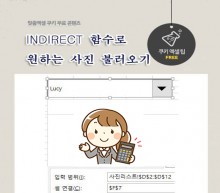
![[기초강좌 제 76강] INDIRECT함수의응용_2 [기초강좌 제 76강] INDIRECT함수의응용_2](http://www.coukey.co.kr/smartediter/upload_2014/15373410561.jpg)
![[기초강좌 제 76강] INDIRECT함수의응용_2 [기초강좌 제 76강] INDIRECT함수의응용_2](http://www.coukey.co.kr/smartediter/upload_2014/15373410632.jpg)
![[기초강좌 제 76강] INDIRECT함수의응용_2 [기초강좌 제 76강] INDIRECT함수의응용_2](http://www.coukey.co.kr/smartediter/upload_2014/15373410824.jpg)
![[기초강좌 제 76강] INDIRECT함수의응용_2 [기초강좌 제 76강] INDIRECT함수의응용_2](http://www.coukey.co.kr/smartediter/upload_2014/15373410926.jpg)
![[기초강좌 제 76강] INDIRECT함수의응용_2 [기초강좌 제 76강] INDIRECT함수의응용_2](http://www.coukey.co.kr/smartediter/upload_2014/15373411007.jpg)
![[기초강좌 제 76강] INDIRECT함수의응용_2 [기초강좌 제 76강] INDIRECT함수의응용_2](http://www.coukey.co.kr/smartediter/upload_2014/15373411078.jpg)
![[기초강좌 제 76강] INDIRECT함수의응용_2 [기초강좌 제 76강] INDIRECT함수의응용_2](http://www.coukey.co.kr/smartediter/upload_2014/1539230533111111111.jpg)
![[기초강좌 제 76강] INDIRECT함수의응용_2 [기초강좌 제 76강] INDIRECT함수의응용_2](http://www.coukey.co.kr/smartediter/upload_2014/15392181402.jpg)



 KaKao ID 친구추가 : @coukey
KaKao ID 친구추가 : @coukey 


